Como guardar, administrar y tener a mano todas nuestras contraseñas

Como usar la aplicación gratis KeePass para crear contraseñas seguras,
guardarlas y mantenerlas a salvo con los nombres de usuario que usamos
en sitios y servicios diferentes de internet, en cuentas de correo
electrónico, servicios bancarios o en Windows.
 Todos los que usamos de una u otra forma Internet tenemos que usar a
diario contraseñas y nombres de usuario constantemente para acceder a
sitios o servicios.
Todos los que usamos de una u otra forma Internet tenemos que usar a
diario contraseñas y nombres de usuario constantemente para acceder a
sitios o servicios.Necesitamos contraseñas para las redes sociales, cuentas de correo, algunos sitios web, servicios, etc. la lista es larga.
Se aconseja siempre que nunca debemos de usar las mismas contraseñas, por lo que es imposible recordarlas todas y se vuelve un dolor de cabeza guardarlas a salvo.
Una medida de seguridad esencial es no escribirlas en un documento que los programas espías pueden rastrear y leer.
También estamos obligados a usar contraseñas seguras que consten de 8 caracteres o mas e incluyan mayúsculas, minúsculas, números y caracteres especiales.
Es una verdadera odisea.
A nuestro rescate vienen los programas para administrar contraseñas.
De ellos el mas sencillo, fácil de usar y además gratuito es KeepPass.
Lo recomendamos y en este sencillo post indicamos donde descargarlo y como usarlo.
Usar KeePass para administrar nuestras contraseñas
KeePass es una aplicación gratis del software libre.Guarda las contraseñas y nombres de usuario en una base de datos encriptada.
Este es un pequeño archivo que podemos llevar de un lugar a otro donde vamos a conectarnos a internet.
Permite agrupar los datos en grupos, por ejemplo para Windows, correo, internet, el banco y otros intereses.
Permite generar contraseñas seguras de las que podemos configurar el tipo y la cantidad de caracteres.
Toda la información de nuestra base de datos podemos exportarla a un archivo de texto o imprimirla.
KeePass no es necesario de instalar, puedes descargar la versión portable que podrás llevar en el USB.
Accede usando el siguiente enlace al sitio web de su autor y descárgala a tu equipo:
http://keepass.info/
Mueve el archivo que descargues a la ubicación donde vas a usarlo y descomprímelo.
¿Cómo usar KeePass?
Al iniciar la aplicación nos encontraremos con su ventana en blanco.El primer paso es crea una base de datos y guardarla.
Si usas la versión portable guárdala dentro de la carpeta de la aplicación.
Para eso en el menú File escoge “New”, dale cualquier nombre a la nueva base de datos e IMPORTANTE, crea tu contraseña maestra.
Esta es la única que necesitarás recordar, pero de su fortaleza depende la seguridad de las guardadas con la aplicación-
Deja los otros campos en blanco y presiona OK
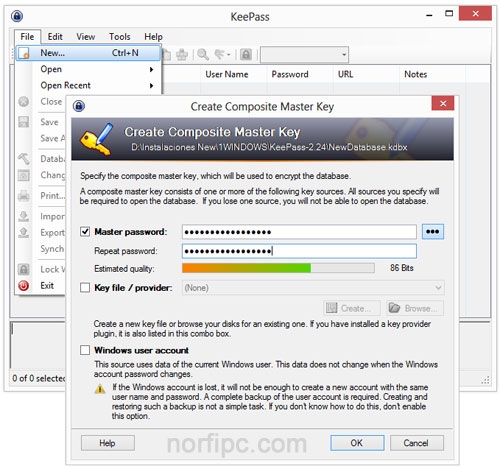
La próxima pantalla es de la configuración de la base de datos, puedes dejarla como esta y ajustarla después.
Hora verás la pantalla de la aplicación con dos entradas de ejemplo que puedes borrar.
Guardar las contraseñas en KeePass
Ahora solo necesitas ir creando nuevas entradas y agregando la información de todas las cuentas de correo, redes sociales y otros sitios o servicios a la base de datos del programa.Hazlo de la siguiente forma:
1- Da un clic en la categoría del panel de la izquierda que se ajusta al uso de la entrada.
2- Da un clic derecho en la ventana principal y escoge: “Add Entry”
3- En el panel llena los siguientes campos:
• Título de la entrada, necesario para identificarla.
• Asígnale un icono, en este ejemplo yo use en vez de los predeterminados de la aplicación, una imagen en mi disco duro.
• Pega o escribe el nombre de usuario y la contraseña existente.
• Introduce la dirección URL del sitio o servicio, opcional ´pero muy útil ya que permite acceder a dicho sitio directamente desde la aplicación.
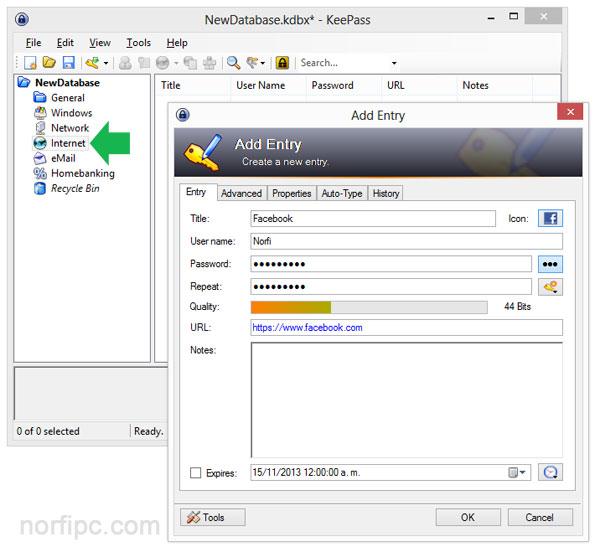
En este ejemplo podrás comprobar la poca seguridad de la contraseña que yo uso en Facebook.
Copiar y extraer las contraseñas y nombres de usuario de KeePass
Para copiar la contraseña o el nombre de usuario solo da dos clics encima del elemento en la entrada, tendrás 12 segundos para pegarla en un documento o en un campo de la página donde se pida.Para acceder al sitio web correspondiente da un clic derecho y escoge URL, podrás seleccionar con que navegador quieres entrar a dicho sitio.
Al terminar de agregar las entradas en el menú escoge: “Save” para guardar los cambios en la base de datos.
Como crear contraseñas totalmente seguras con KeePass
? Para crear una nueva entrada con una contraseña segura, en el menú “Tool” escoge “Generate Password”.Especifica el largo y los caracteres que debe tener.
Presiona OK, se creará un nuevo campo, ahora edítalo para agregarle el resto de la información.
? Para cambiar una contraseña existente por una segura, edita el campo correspondiente, da un clic en el icono de “Generate a Password” y abre el generador.
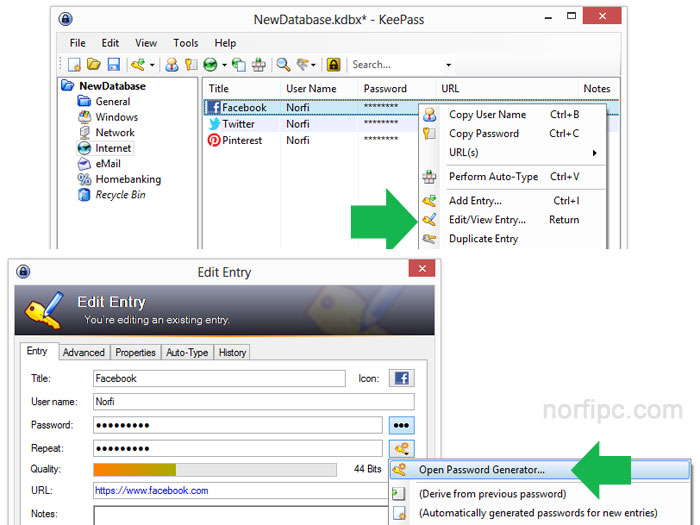
Para que sea más segura se recomienda que marques la casilla para incluir en ella caracteres especiales.
Presiona el botón OK.
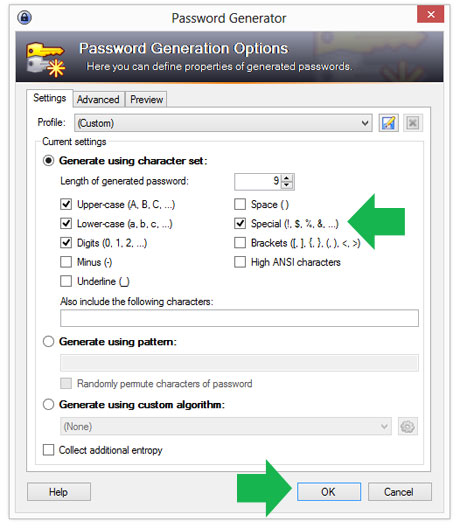
Para ver los caracteres que contiene da un clic en el icono más arriba “Show password”.
Es todo, solo te resta dedicar un rato a agregar todas tus entradas a la aplicación,
Al terminar haz una copia de la base de datos o de la carpeta completa de la aplicación y tendrás todas tus contraseñas totalmente a salvo.
Elimina todos los documentos o archivos de texto donde guardabas anteriormente esta información.
No hay comentarios:
Publicar un comentario